
Tartalomjegyzék:
- 1. lépés: Szerezze be az összetevőket
- 2. lépés: Forrasztási ellenállások, tranzisztorok és MOSFET -ek
- 3. lépés: Forrasztás a fejlécekben és a DIP aljzatban
- 4. lépés: Forrasztás alapvető összetevői
- 5. lépés: Forrasztja a Dallas DS18B20 hőmérsékletet
- 6. lépés: Forrasztás a diódában
- 7. lépés: Ellenőrizze és állítsa be az LCD képernyő kontrasztját / soros áthidalóit
- 8. lépés: PWM ventilátor
- 9. lépés: A MOSFET -ek tesztelése
- 10. lépés: Szerezze be a Dallas DS18B20 hőmérséklet -érzékelő sorozatokat
- 11. lépés: Telepítse és tesztelje a TP5100 töltőmodulokat
- 12. lépés: Fúrja a DS18B20 hőmérséklet -érzékelő szabad üregeit
- 13. lépés: Szerelje fel a kisülési ellenállásokat
- 14. lépés: Forrasztja fel a végső alkatrészeket
- 15. lépés: Szerelje fel az összes hardvert
- 16. lépés: Töltse fel az Arduino Nano vázlatot
- 17. lépés: Töltse fel az ESP8266 vázlatot
- 18. lépés: Állítsa be a Vortex It - Battery Portal fiókot
- 19. lépés: Választható - Készítsen 3D nyomtatott zárat
- 20. lépés: Kezdje el 18650 sejtek tesztelését
- Szerző John Day [email protected].
- Public 2024-01-30 09:41.
- Utoljára módosítva 2025-06-01 06:09.











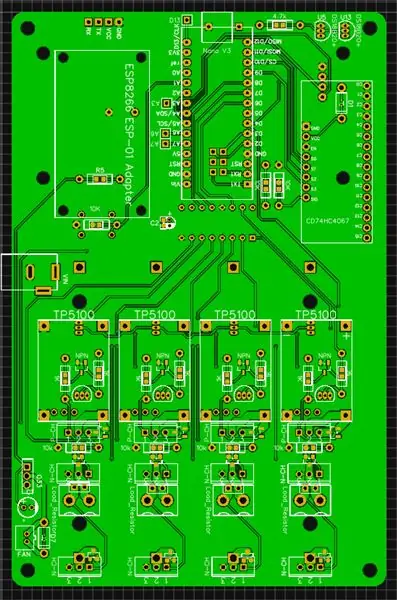
Ez az én Arduino Nano 4x 18650 intelligens töltő / kisütő nyílt forráskódú projektem.
Ez a készülék 12V 5A -ról működik. Tápellátása számítógép tápegységéről lehetséges.
Linkek
Akkumulátor portál:
Alkatrészlista:
Vázlat:
NYÁK Gerber fájlok:
Forráskód:
Facebook csoport:
Fórum:
Nézze meg az összes jelenleg feldolgozott akkumulátor adatbázis statisztikai oldalát:
Adományozni:
A történelem
Szerettem volna készíteni egy intelligens Arduino -töltőt, kisütő akkumulátor -tesztelőt, amely tartalmazhat egy vonalkód -leolvasót, amely beolvassa az elemek vonalkódjait, és minden adatot bevihet egy online adatbázis -portálra. Ez lehetővé tenné számomra, hogy megfelelően rendezzem és elemezzem az összes újrafelhasznált lítium akkumulátorom tendenciáit.
1. verzió: Eredetileg egyoldalas PCB -vel kezdtem a CNC -m. Ennek az egységnek csak egy cellája volt, és töltheti, kisütheti és tesztelheti a milli ohmokat.
2.2 verzió: Ráképeztem a kisebb PCB -k használatára, majd két cellás modulom volt egy Arduino UNO -n.
3.2 verzió: Ugyanazokat a kisebb NYÁK -okat használtam, de egy Arduino Mega -t, és mindezt egy akril állványra szereltem. Eredetileg 16 modult terveztem, de végül csak 8 cellás modult használtam, mivel szükség lett volna analóg jel multiplexerek használatára, és a vezetékek már nagyon rendetlenek voltak.
Arduino Mega 8x töltő / kisütő 1.1: Az Arduino Mega 8x töltőhöz / kisütőhöz egyszerű NYÁK -ban terveztem NYÁK -t. Ez egy 20x4 -es LCD, forgó kódoló, SD -kártyaolvasó (soha nem használt), Ethernet, USB -gazdagép a vonalkód beolvasásához közvetlenül az Arduino -ba.
Arduino Mega 8x töltő / kisütő 1.2+: Később elvégeztem néhány apró változtatást, és hozzáadtam egy ESP8266 adaptert a WIFI kommunikációhoz.
Arduino Nano 4x 18650 Smart Charger / Discharger 1.0: Elkezdtem tervezni egy 4x -es verziót, hogy sokkal olcsóbb és könnyebb legyen megépíteni. Ez a verzió nem rendelkezik vonalkód -leolvasóval, de kommunikált a Vortex IT akkumulátorportállal, hogy adatokat küldjön és fogadjon az interneten keresztül.
Arduino Nano 4x 18650 intelligens töltő / kisütő 1.1: Ebben van néhány apró módosítás az 1.0 verzióból, mivel volt néhány apró hiba a tervezésben, és ezt a verziót nyilvánosságra hozták.
1. lépés: Szerezze be az összetevőket

NYÁK Gerber fájlok
NYÁK Gerber fájlok:
Fő összetevők
- Arduino Nano 3.0 ATmega328P x1 AliExpresseBay
- ESP8266 Arduino adapter x1 AliExpresseBay
- ESP8266 ESP-01 x1 AliExpresseBay
- LCD 1602 16x2 soros x1 AliExpresseBay
- Akkumulátor tartó 4 x 18650 x1 AliExpresseBay
- TP5100 modul x4 AliExpresseBay
- CD74HC4067 x1 AliExpresseBay modul
- 74HC595N DIP16 x1 AliExpresseBay
- DIP16 aljzat x1 AliExpresseBay
- Hőmérséklet érzékelő DS18B20 x5 AliExpresseBay
- Tapintható kapcsoló 6 mm x 1 AliExpresseBay
- Csatlakozó KF301-2P 5.08mm x4 AliExpresseBay
- DC Jack 5,5 x 2,1 mm x 1 AliExpresseBay
- Ellenállás szénfólia 3.3ohm 5W x4 AliExpresseBay
- Kúpos gumi láb 14x8mm x8 AliExpresseBay
- Szigetelő alátétek 3x7x0,8mm x16 AliExpresseBay
- M3 x 12 mm -es laposfejű rozsdamentes acél 304 hatszögletű csavar x20 AliExpresseBay
- M3 304 Rozsdamentes acél 304 Hatlapfejű anyák x4 AliExpresseBay
- M3 Standoff 18 mm sárgaréz F-F x4 AliExpresseBay
- M3 Standoff 35 mm sárgaréz F-F x4 AliExpresseBay
- Fejléc Női 2,54 mm 1x4 x1 AliExpresseBay
- Fejlécek Férfi 2.54mm 1x40 Pin x1 AliExpresseBay
- Fejléc Női derékszög 2,54 mm 1x4 x1 AliExpresseBay
- USB-ESP8266 ESP-01 programozó x1 AliExpresseBay
- 5V Active Buzzer x1 AliExpresseBay
- 12V 5A PSU x1 AliExpresseBay
THT (lyukon keresztül) komponens opció
- 10k - 1/4w ellenállás THT x7 AliExpresseBay
- 4.7k - 1/4w THT x1 AliExpresseBay ellenállás
- 1k - 1/4w ellenállás THT x8 AliExpresseBay
- P-csatorna MOSFET FQP27P06 TO-220 x4 AliExpresseBay
- N-csatorna MOSFET IRLZ44N TO-220 x8 AliExpresseBay
- NPN tranzisztor BC547 TO-92 x4 AliExpresseBay
- Dióda IN4007 x2 AliExpresseBay
SMD (Surface Mount) komponens opció
- 10k - 1/8w SMD ellenállás 0603 x7 AliExpresseBay
- 4.7k - 1/8w SMD ellenállás 0603 x1 AliExpresseBay
- 1k - 1/8w SMD ellenállás 0603 x8 AliExpresseBay
- N-csatorna Mosfet IRLML2502TRPBF x8 AliExpresseBay
- P csatorna MOSFET AO3407 SOT-23 x4 AliExpresseBay
- NPN tranzisztor SOT23 BC847 x4 AliExpresseBay
- Dióda 1N4148 0603 x2 AliExpresseBay
Eszközök
- Forrasztóhuzal 60/40 0,7 mm -es AliExpresseBay
- Átlós fogó AliExpresseBay
- Youyue 8586 SMD forrasztó átdolgozó állomás AliExpresseBay
- UNI-T UT39A digitális multiméter AliExpresseBay
- Huzalcsupaszítók AliExpresseBay
- Vonalkódolvasó AliExpresseBay
- Vonalkód nyomtató AliExpresseBay
- Vonalkód címkék 30mm x 20mm x700 AliExpresseBay
- MECHANIC Solder Paste AliExpresseBay
- Antisztatikus csipeszek AliExpresseBay
- Harmadik kéz forrasztóállvány AliExpresseBay
- AMTECH NC-559-ASM No-Clean Solder Flux AliExpresseBay
- Forrasztó Wick AliExpresseBay
- Precíziós mágneses csavarhúzó szett AliExpresseBay
A frissített listához látogasson el a webhelyemre:
2. lépés: Forrasztási ellenállások, tranzisztorok és MOSFET -ek
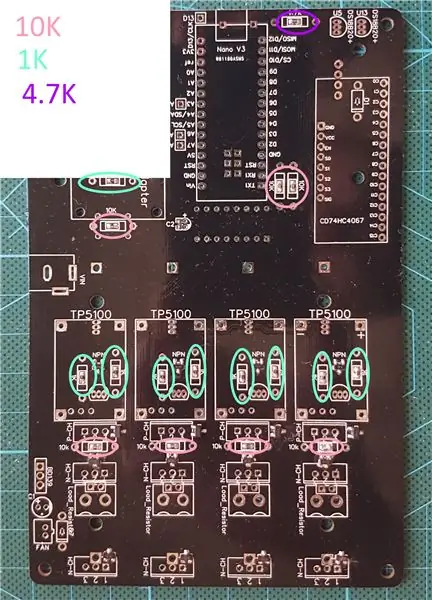
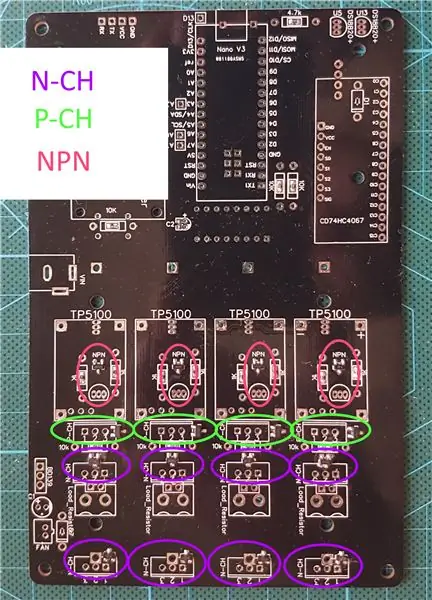
SMD vagy THT forrasztás (nem mindkettő) az 1K, 4,7K, 10K, P-Channel, N-Channel és NPN komponensekhez
3. lépés: Forrasztás a fejlécekben és a DIP aljzatban
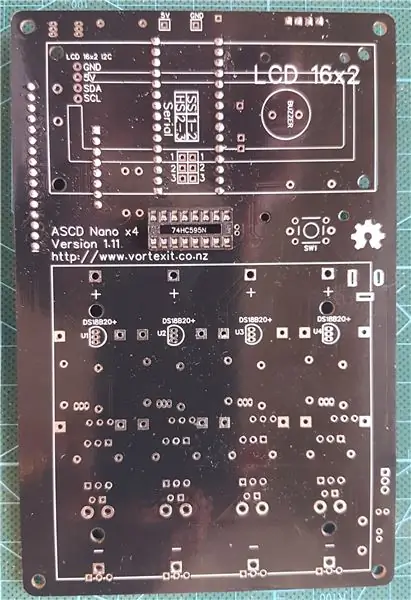

Forrasztja a Nano két 15 tűs hüvelyes fejlécét, 16x CD74HC4067 multiplexerét, 8 tűs és 16 tűs hüvelyes fejlécet, ESP8266 adaptereket, 4 tűs hüvelyeket, LCD 4 tűs hüvelyeket és a 74HC595N Shift regisztráló 16 tűs DIP IC foglalatot.
Megjegyzés: forrasztjon fel minden alkatrészt a selyemszita oldalán.
4. lépés: Forrasztás alapvető összetevői



Forrasztja és telepítse az 5,5 mm -es egyenáramú jack csatlakozót, az Arduino Nano 328p, a CD74HC4067 multiplexert és a 74HC595N váltóregisztert.
Az Arduino Nano és a Multiplexer forrasztásakor azt javaslom, hogy először helyezze a hím fejléceket a női fejrészekbe, majd forrasztja a helyére.
5. lépés: Forrasztja a Dallas DS18B20 hőmérsékletet




Először helyezzen el két 3 mm x 7 mm x 0,8 mm -es szigetelő alátétet minden egyes Dallas -érzékelőn (ezt a helyet a PCB -ről hozzák létre, hogy ne mérje a NYÁK hőmérsékletét)
Forrasztja be a 4x Dallas érzékelőt a felső réteghez minden cellamodulhoz, valamint a környezeti érzékelőt az alsó réteghez.
Legyen óvatos, nehogy áthidalja a TO-92 forrasztópáka forrasztási kötéseit. Miután a forrasztást végezte dióda módban a multiméteren a Dallas szenzor minden lába között (mindegyik párhuzamosan van csatlakoztatva)
Forrasztja az 5 V -os aktív zümmögőt a felső rétegre, ahol a + (pozitív) csap az Arduino Nano felé néz
6. lépés: Forrasztás a diódában
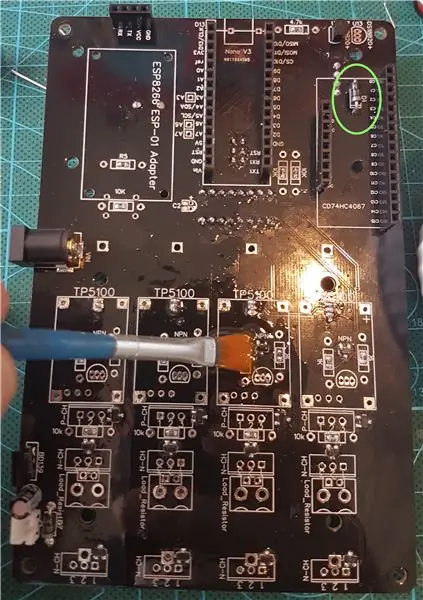
Forrasztás a diódában a CD74HC4067 multiplexer alatt
Jó gyakorlat a fluxus izopropil -alkohollal történő tisztítása.
7. lépés: Ellenőrizze és állítsa be az LCD képernyő kontrasztját / soros áthidalóit



LCD kontraszt
Csatlakoztassa az LCD soros 4 tűs hüvelyet egy 4 tűs dugasz -> női Dupont jumper vezetékhez. Győződjön meg róla, hogy pontosan csatlakozik, és csatlakozik:
GND -> GND
VCC -> 5V
SDA -> SDA
SCL -> SCL
Töltse be az Arduino vázlatot a github -ból: ASCD_Nano_Test_LCD_Screen
Húzza ki az USB -kábelt, és használjon 12V -os tápkábelt az 5,5 mm -es egyenáramú aljzatba (+ pozitív középpont / - negatív külső)
Állítsa be a potenciométert a soros adapteren az LCD képernyő CC vagy CW hátoldalán, amíg meg nem jelenik a szöveg.
Ha elégedett a kontraszttal, távolítsa el a Dupont Jumper vezetékeket.
Soros jumperek
Csatlakoztasson 2x 2,54 mm-es áthidalókat az 1-2-es érintkezőkhöz a szoftveres soros kommunikációhoz az ESP8266 készülékkel
8. lépés: PWM ventilátor

Alkatrészek
Forrasztja a következő alkatrészeket:
JST 2.0 PH 2 tűs csatlakozó (Megjegyzés: a selyemképernyő hátrafelé van az NYÁK 1.11 verziójában)
100uF 16V elektrolit kondenzátor
BD139 NPN tranzisztor
Dióda
Teszt
Töltse be az Arduino vázlatot a github -ból: ASCD_Nano_Test_Fan
Húzza ki az USB -kábelt, és használjon 12 V -os tápkábelt az 5,5 mm -es egyenáramú jack csatlakozóba (+ pozitív középpont / - negatív külső)
Csatlakoztassa a 30 mm -es ventilátort
A ventilátornak fel kell gyorsítania, majd meg kell állnia
9. lépés: A MOSFET -ek tesztelése
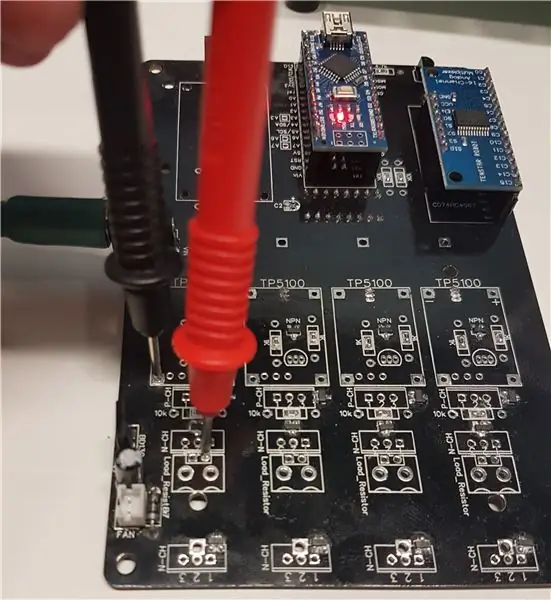
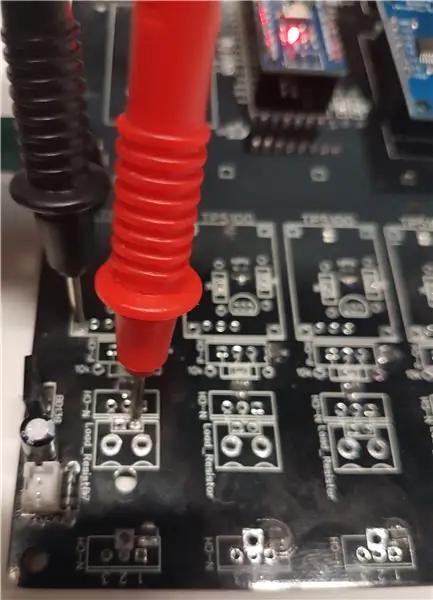
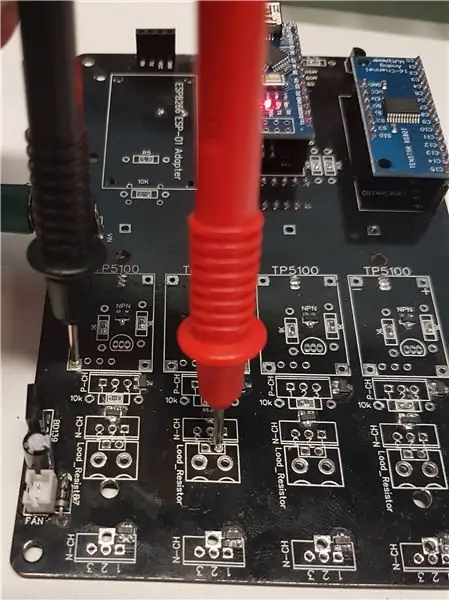
Az N-csatornás ellenállás kisülési MOSFET-ek tesztelése
Töltse be az Arduino vázlatot a github -ból: ASCD_Nano_Test_Charge_Discharge_Mosfets
Húzza ki az USB -kábelt, és használjon 12 V -os tápkábelt az 5,5 mm -es egyenáramú jack csatlakozóba (+ pozitív középpont / - negatív külső)
Ha a NYÁK az alsó réteg felé néz, állítsa a multimétert dióda / folytonossági módba.
Helyezze a negatív szondát egy GND forrásra, a pozitív szondát pedig az 1. modul terhelési ellenállások csatlakozóira a jobb oldalon (a képek szerint).
A multiméternek 1 másodpercig sípolnia kell, majd 1 másodpercig nem.
Ismételje meg ezt minden modulnál.
A P-Channel TP5100 Charge MOSFET tesztelése
Töltse be az Arduino vázlatot a github -ból: ASCD_Nano_Test_Charge_Discharge_Mosfets (Ugyanaz, mint fent, ezt a vázlatot mindkét teszthez használhatja)
Húzza ki az USB -kábelt, és használjon 12V -os tápkábelt az 5,5 mm -es egyenáramú aljzatba (+ pozitív középpont / - negatív külső)
Ha a NYÁK az alsó réteg felé néz, állítsa a multimétert DC feszültség üzemmódba (általában 20 V-os tartományba).
Helyezze a negatív szondát egy GND forrásra, a pozitív szondát pedig az első modulra, a TP5100 jobb oldalára + pozitív csatlakozóra (a képeken látható módon). A multiméterének 12 V-ot kell mutatnia 1 másodpercig, majd alacsony feszültséget 1 másodpercig. Ismételje meg ezt minden modulnál.
10. lépés: Szerezze be a Dallas DS18B20 hőmérséklet -érzékelő sorozatokat



Töltse be az Arduino vázlatot a github -ból: ASCD_Nano_Get_DS18B20_Serials
Hagyja be az USB -kábelt. Ne csatlakoztassa a ventilátort vagy a 12 V -os tápegységet.
Nyissa meg a soros monitort az Arduino IDE -ben 115200 baud sebességgel.
5x eszközöket kell észlelnie / keresnie.
Melegítse fel az első DS18B20 hőmérséklet -érzékelőt a forrasztópáka felső hegyével rövid ideig.
Megjegyzés: A modulok száma balról jobbra, a NYÁK felfelé néz a felső rétegen
Az "Észlelt akkumulátor: 1", majd "Akkumulátor felmelegedése: 2" feliratot kell nyomtatnia
Ez sorban végigmegy minden 4 x modulon, amíg azt nem mondja, hogy „Észlelt környezeti érzékelő kész”
Alul megjeleníti az összes DS18B20 hőmérséklet -érzékelő hexadecimális sorozatszámát.
Másolja ki az 5x sorozatszámot, majd illessze be őket a "Temp_Sensor_Serials.h" mappába az "ASCD_Nano_1-0-0" vázlaton belül. Ügyeljen arra, hogy az utolsó vesszőt adja ki (a képen látható)
Megjegyzés: Ha 99 Celsius fokos hőmérsékletet kap, az azt jelenti, hogy hiba történt az érzékelő olvasásakor. Vagy a sorozat hibás, vagy a készülék hibás.
11. lépés: Telepítse és tesztelje a TP5100 töltőmodulokat



Telepítés
Késsel vagy néhány átlós fogóval vágja le a 20x egyszeres Férfi 2,54 mm fejlécet.
Helyezzen 5x férfi fejlécet TP5100 modulonként a NYÁK alsó rétegére. Javaslom, hogy a hosszú oldallal lefelé tegye a lyukat.
Helyezzen egy TP5100 modult minden modulra, és forrasztja a helyére. Használjon néhány csipeszt a férfi fejlécek manipulálásához, ha nem illeszkednek egymáshoz.
A NYÁK felső rétegén forrasztja a csatlakozókat, amennyire csak lehet, egy szintben a NYÁK -val. (Fel kell szerelni a műanyag elemtartót a tetejére, hogy minél kevesebb nyúljon ki, annál jobb)
Megjegyzés: Feltétlenül csatlakoztassa a töltőcsapot a TP5100 készülékhez. Ez a legközelebbi csap a VCC mellett a GND-ben a P-csatorna MOSFET felett
Teszt
Töltse be az Arduino vázlatot a github -ból: ASCD_Nano_Test_Charge_Discharge_Mosfets (Ugyanaz, mint fent, ezt a vázlatot mindkét teszthez használhatja)
Húzza ki az USB -kábelt, és használjon 12V -os tápkábelt az 5,5 mm -es egyenáramú aljzatba (+ pozitív középpont / - negatív külső)
Minden TP5100 modulnak 1 másodpercre be kell kapcsolnia, majd 1 másodpercre ki kell kapcsolnia.
12. lépés: Fúrja a DS18B20 hőmérséklet -érzékelő szabad üregeit




Szükséges eszközök
- 0,7 mm -es fúrószár vagy Scribe
- 3 mm -es fúrófej (opcionális)
- 6.5mm - 7mm fúrószár
Fúró
Vegyen egy tartalék üres NYÁK -t és egy 4x 18650 elemtartót
Szerelje fel a 4x 18650 elemtartót a + jelöléssel a tábla teteje felé
Jelölje meg a lyukak helyzetét egy 0,7 mm-es fúróval vagy Scribe-vel a TO-92 DS18B20 hőmérséklet-érzékelők középső csapján keresztül
Távolítsa el a 4x 18650 elemtartót, és fúrjon egy 6,5-7 mm -es lyukat. Javaslom először egy kisebb fúrószár használatát.
Tesztelje be a 4x 18650 elemtartót, és ellenőrizze, hogy a DS18B20 hőmérséklet -érzékelő rendelkezik -e elegendő hézaggal.
Megjegyzés: Ne forrasztja be a 4x 18650 elemtartót, amíg az összes többi alkatrészt fel nem forrasztotta.
13. lépés: Szerelje fel a kisülési ellenállásokat




Szerelési és forrasztási fejlécek
Először szerelje fel a fejléceket. Használhatja az 5,08 mm -es csavaros csatlakozót vagy a JST 2,54 mm -es férfi fejet.
Megjegyzés: Némi blu sticket használok a fejléc / terminál helyén tartására forrasztás közben.
Forrasztja be őket.
Az ellenállások ohmjának mérése (opcionális)
Mérje meg, számolja és rögzítse az egyes ellenállások ellenállását.
Erre használom az LCR-T4 tesztelőmet. Használhat minőségi multimétert (ez nem 100% pontos, de jó alapmérés)
Szerkessze az Arduino vázlatot a github-ból: ASCD_Nano_1-0-0 adja hozzá a módosított ellenállásértékeket.
Szerelje fel az ellenállásokat
Ebben a példában az 5,08 mm -es csavaros csatlakozókat használom, és megdöbbentem az egyes huzaltekercselt ellenállásokat. Később hozzáadok lépéseket az alumínium burkolatú ellenállásokhoz a hűtőbordán.
14. lépés: Forrasztja fel a végső alkatrészeket




Forrasztás a 4x 18650 elemtartóban.
Megjegyzés: Előfordulhat, hogy egyes érintkezőket le kell vágnia néhány öblítő / átlós fogóval.
Forrasztani a 6 mm -es nyomógombot.
15. lépés: Szerelje fel az összes hardvert



Arduino ESP8266 adapter
4x Használjon M2.5 stand-off M-F vagy F-F
8x M2.5 csavar vagy 4x M2.5 csavar és 4x M2.5 anya, attól függően, hogy M-F vagy F-F állványokat használ
Használjon derékszögű, 4 tűs, 2,54 mm -es csatlakozót a női -férfi csatlakozók csatlakoztatásához.
Megjegyzés: előfordulhat, hogy a csatlakozót ónozni kell a jó csatlakozás érdekében, ha laza.
LCD
4x M3 standoff 18mm sárgaréz F-F és 8x M3 x 12mm csavar az LCD-hez
Ventilátor
Csak 3D nyomtatott tok: Csavarjon be néhány M3 x 18 mm -es csavart, és a ventilátorcsavar lyukak adják hozzá a ventilátort.
16. lépés: Töltse fel az Arduino Nano vázlatot

A vázlat feltöltése előtt ellenőrizze az Arduino feszültségszabályozó 5 V -os kimenetét. Az LCD képernyőn két érzékelőpont található.
Az Arduino-vázlat szerkesztése a github-ból: ASCD_Nano_1-0-0 Változtassa meg ezt a sort az Arduino-vázlatban a feszültségértékre
const float referenceVoltage = 5,01; // 5V Arduino kimenet
A tesztelési igényeinek megfelelően módosíthat más egyéni beállításokat is
const float shuntResistor [4] = {3.3, 3.3, 3.3, 3.3};
const float referenceVoltage = 5,01; // 5V Arduino const float kimenete defaultBatteryCutOffVoltage = 2.8; // Feszültség, amelyet a kisülés leállít const bájt restTimeMinutes = 1; // Az idő percben, amíg az akkumulátor töltés után pihen. 0-59 érvényes const int lowMilliamps = 1000; // Ez a Milli Amper értéke alacsonynak tekinthető, és nem töltődik fel, mert hibásnak számít. // Ez a Milli Ohm értéke, amelyet magasnak tekintünk, és az akkumulátort hibásnak találjuk. // Eltolás kalibrálása Milli Ohm const byte chargeTimeout = 8; // Az időtúllépés órákban a töltés const byte tempThreshold = 7; // Figyelmeztetés küszöbértéke a kezdeti hőmérséklet feletti fokban Hőmérséklet konstans bájt tempMaxThreshold = 20; // Maximális küszöbérték a kezdeti hőmérséklet feletti fokban - Hibás konstans úszó akkumulátorVolatgeLeak = 0,50; // A kezdő "BATTERY CHECK" képernyőn figyelje meg az egyes modulok legmagasabb feszültségét, és állítsa ezt az értéket valamivel magasabb konst byte modulCount = 4; // A modulok száma konst byte screenTime = 4; // Idő másodpercben (ciklusban) aktív képernyőn konst int kibocsátásReadInterval = 5000; // A kisülési leolvasások közötti időintervallumok. Állítsa be az mAh +/
Csatlakoztassa az Arduino Nano-t a számítógépéhez, és töltse be az ASCD_Nano_1-0-0 vázlatot
Előfordulhat, hogy az ATmega328P (régi rendszerbetöltő) processzort kell használnia az Arduino IDE -ben
Válassza ki a megfelelő COM portot, és töltse fel a vázlatot
17. lépés: Töltse fel az ESP8266 vázlatot

Ha még nem regisztrálta Vortex It - Battery Portal fiókját, folytassa a következő lépéssel.
Telepítenie kell az ESP8266 Arduino Addont az Arduino IDE-be, használja ezt az útmutatót:
Módosítsa a következőket az ESP8266_Wifi_Client_1-0-0 Arduino vázlatban
const char ssid = ""; -> a WIFI routerekhez
SSID const char jelszó = ""; -> a WIFI útválasztó jelszavához
const char userHash = ""; -> a UserHash -hez (ezt a Vortex It Battery Portal "Charger / Discharger Menu -> View" menüjében szerezheti be)
const bájt CDUnitID =; -> a CDUnitID -hez (szerezze be a "Töltő / kisütő menü -> Nézet -> Válassza ki a töltőt / kisütőt" elemet a Vortex It Battery portálon)
Használja az USB-t az ESP8266-hoz Az ESP-01 programozó segítségével töltse fel az ESP8266_Wifi_Client_01.ino vázlatot az ESP8266-ba a PROG kapcsolóval
18. lépés: Állítsa be a Vortex It - Battery Portal fiókot
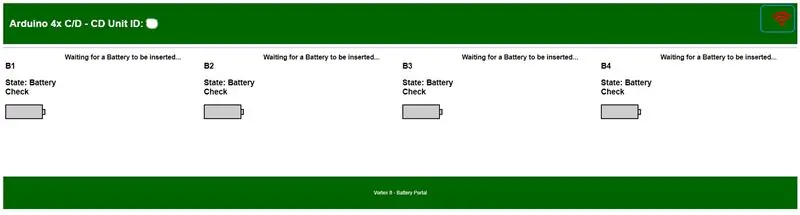
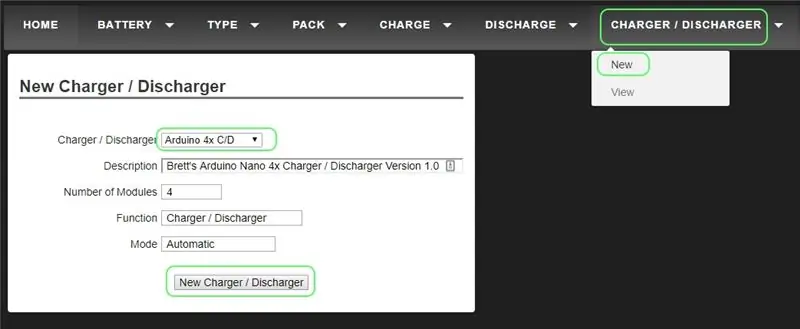
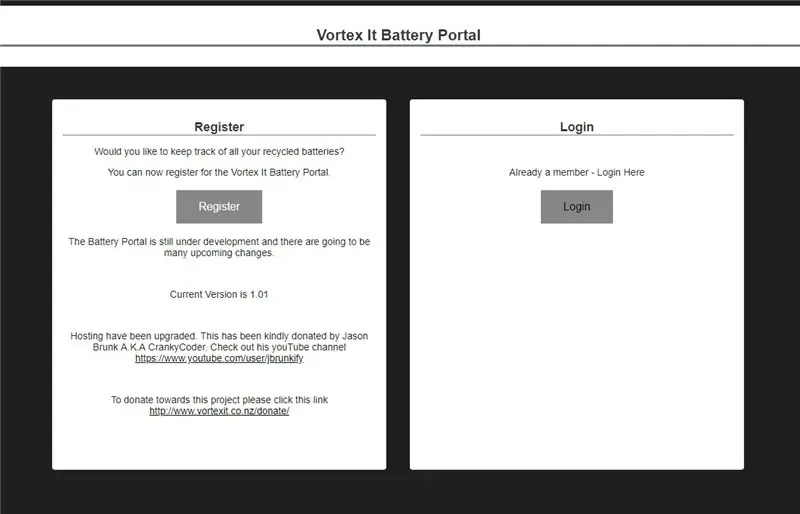
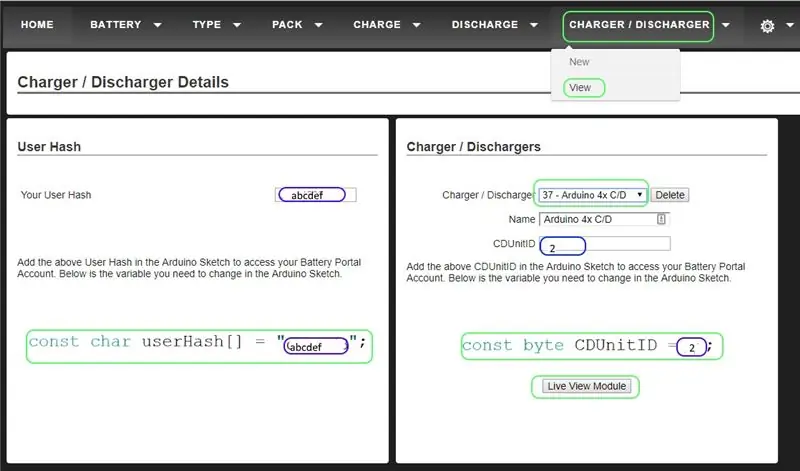
Lépjen a https://portal.vortexit.co.nz oldalra
Ha még nem regisztrált egy fiókot.
Jelentkezzen be hitelesítő adataival
A menüben kattintson a "Töltő / kisütő" -> "Új" elemre
Válassza ki a legördülő listából "Arduino 4x C/D"
Kattintson az "Új töltő / kisütő" elemre
A menüben kattintson a "Töltő / kisütő" -> "Nézet" elemre
Válassza ki a legördülő listából "xx - Arduino 4x C/D" (ahol xx a CDUnitID)
Ne használja a "UserHash" és a "CDUnitID"
Kattintson az "Élő nézet modul" lehetőségre a Töltő / kisütő online megtekintéséhez
19. lépés: Választható - Készítsen 3D nyomtatott zárat

Ha van 3D nyomtatója, kinyomtathat egy általam tervezett burkolatot. Nyugodtan alakítsa ki a ház stílusát és ossza meg:
Fusion 360
gallery.autodesk.com/fusion360/projects/asdc-nano-4x-arduino-charger--discharger-enclosure
Thingiverse STL
www.thingiverse.com/thing:3502094
20. lépés: Kezdje el 18650 sejtek tesztelését


Helyezzen be néhány elemet a cellamodulokba, és lépjen a "Live View Module" oldal szkennelésére a vonalkódjaiban, és már nem működik.
Ajánlott:
Arduino ASCD 8x 18650 intelligens töltő / kisütő módosítása az ESP8266 hardver sorozathoz: 4 lépés

Az Arduino ASCD 8x 18650 intelligens töltő / kisütő módosítása az ESP8266 hardver sorozathoz: A PCB 2.0 verzióján és az ESP8266 alatt az Arduino adapter rossz tűkkel rendelkezik, ahol nem használhatja (kommunikálhat) az ESP8266 vezeték nélküli kommunikációhoz a Vortex It Battery portállal. Ez a módosítás csatlakoztatja az ESP8266 Arduino adaptert a Har
Pro akkumulátor töltő/kisütő: 9 lépés

Pro akkumulátor töltő/kisütő: először meg kell szereznie ezeket az alkatrészeket, hogy megvalósítsa ezt a projektet, ezért ha nagylelkűnek érzi magát, használja a linkjeimet, hogy jobb és több videót készítsek
Egyszerű 5 perces USB napelemes töltő/túlélő USB töltő: 6 lépés (képekkel)

Egyszerű 5 perces USB napelemes töltő/túlélő USB töltő: Helló srácok! Ma elkészítettem (valószínűleg) a legegyszerűbb usb napelemes töltőt! Először is sajnálom, hogy nem töltöttem fel valami tanulságosat, srácok .. Az elmúlt hónapokban néhány vizsgát kaptam (valójában nem néhány, talán egy hétig ..). De
NiCd - NiMH PC alapú intelligens töltő - kisütő: 9 lépés

NiCd- NiMH PC alapú intelligens töltő- kisütő: Hogyan készítsünk olcsó, nagyszerű szolgáltatásokat PC alapú intelligens töltő-kisütő, amely képes bármilyen NiCd vagy NiMH akkumulátor feltöltésére.- Az áramkör a PC tápegységét vagy bármely 12 V-os áramforrást használja.- Az áramkör a "Hőmérséklet lejtése" módszert használja, amely a
Egyszerű nikkel -kadmium akkumulátor töltő / kisütő: 3 lépés

Egyszerű nikkel -kadmium akkumulátor töltő / kisütő: Ezt az egyszerű töltőt / kisütőt 3,7 voltos nikkel -kadmium vezeték nélküli telefon akkumulátorokhoz építettem. Könnyen méretezhető nagyobb nikkel -kadmium akkumulátorok töltésére. Akik ezekkel az akkumulátorokkal dolgoznak, tudják, hogy együtt kell működniük
